这里有一个官方教程供大家参考:
macOS X v10.5 或更高版本
从 Apple 菜单中选择系统偏好设置。从显示菜单中选择打印和传真。点击 + 按钮添加打印机。按住该键并单击默认图标(或工具栏上的任何其他图标),然后从出现的上下文菜单中选择自定义工具栏。将高级(齿轮)图标拖到工具栏上。单击完成。单击添加到工具栏的高级图标。从“类型”弹出菜单中选择“”。在 URL 字段中,以下列格式之一输入打印机的地址:
smb:////
smb:///
注意:“”是共享打印机的计算机所属的工作组的名称。"" 是共享打印机的计算机名称(或其 IP 地址)。"" 是共享打印机的共享名称。如果共享名称包含空格,请将其替换为“%20”(不带引号)。
提示:在指定计算机的 IP 地址时(例如,当打印机位于不同的子网时)或您的 mac 属于同一 (SMB) 工作组时,不需要“”。
在名称字段中,输入您要与 mac OS X 一起使用的此打印机的名称。从“使用打印”弹出菜单中选择适当的 PPD 或打印机驱动程序。单击添加。
macOS X v10.3 到 v10.4.11
打开打印机设置实用程序(位于 //)。macOS X 10.4.x:从打印机菜单中选择添加打印机mac如何选择打印机软件下载,然后按住该键并单击更多打印机按钮。
macOS X 10.3.x:按住 键并从打印机菜单中选择添加打印机。
从第一个弹出菜单中选择“高级”。从“设备”弹出菜单中选择“通过 SAMBA 打印”。在“设备名称”字段中,输入要与 mac OS X 一起使用的此打印机的名称。在“设备 URL”字段中mac如何选择打印机软件下载,使用以下格式之一连接到打印机:
smb://user:@//
smb://用户:@/
smb:////
smb:///
注意:“user”是有权使用打印机的用户名。"" 是该用户的密码。"" 是共享打印机的计算机所属的工作组的名称。"" 是共享打印机的计算机名称或其 IP 地址。"" 是共享打印机的共享名称。
提示:在指定计算机的 IP 地址时(例如,当打印机位于不同的子网时)或您的 mac 属于同一 (SMB) 工作组时,不需要“”。
从打印机型号弹出菜单中选择适当的 PPD 或打印机驱动程序。单击添加。


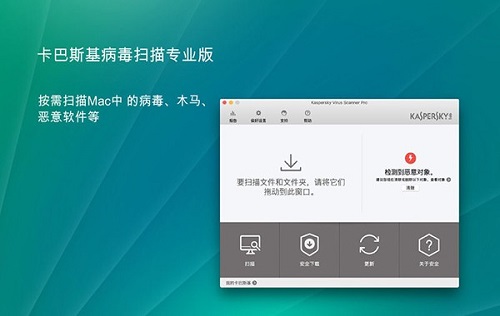


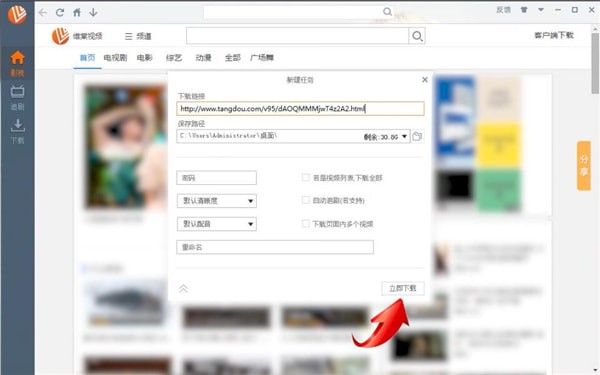
发表评论